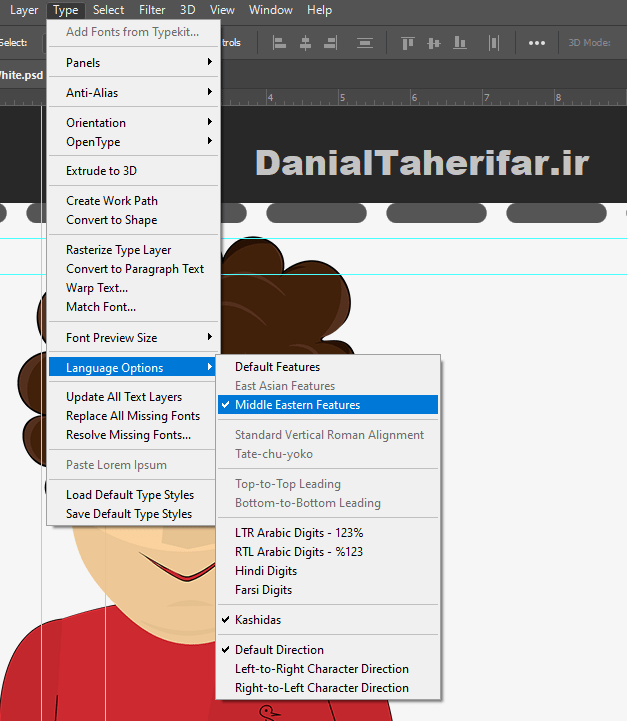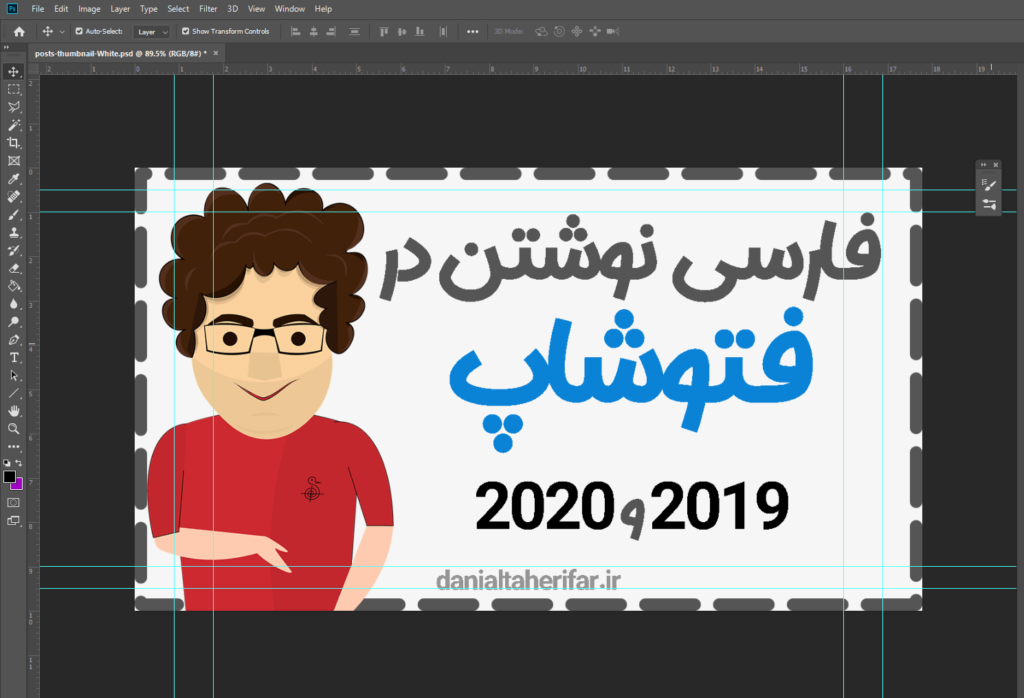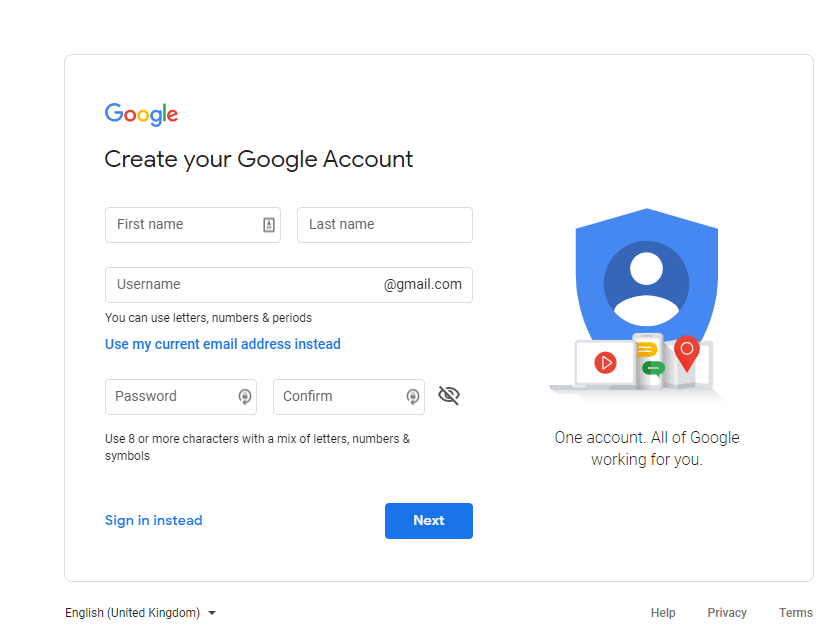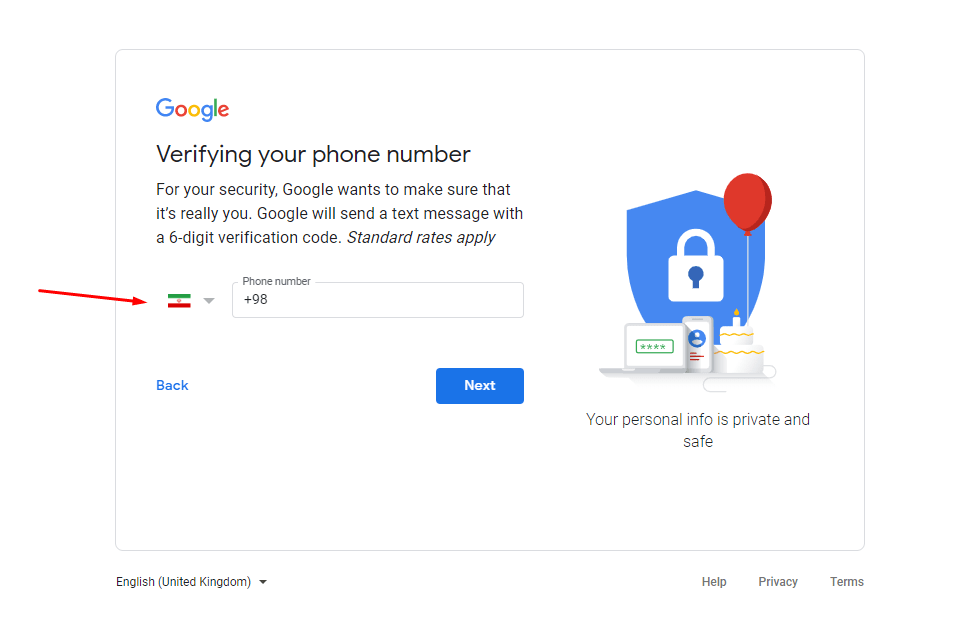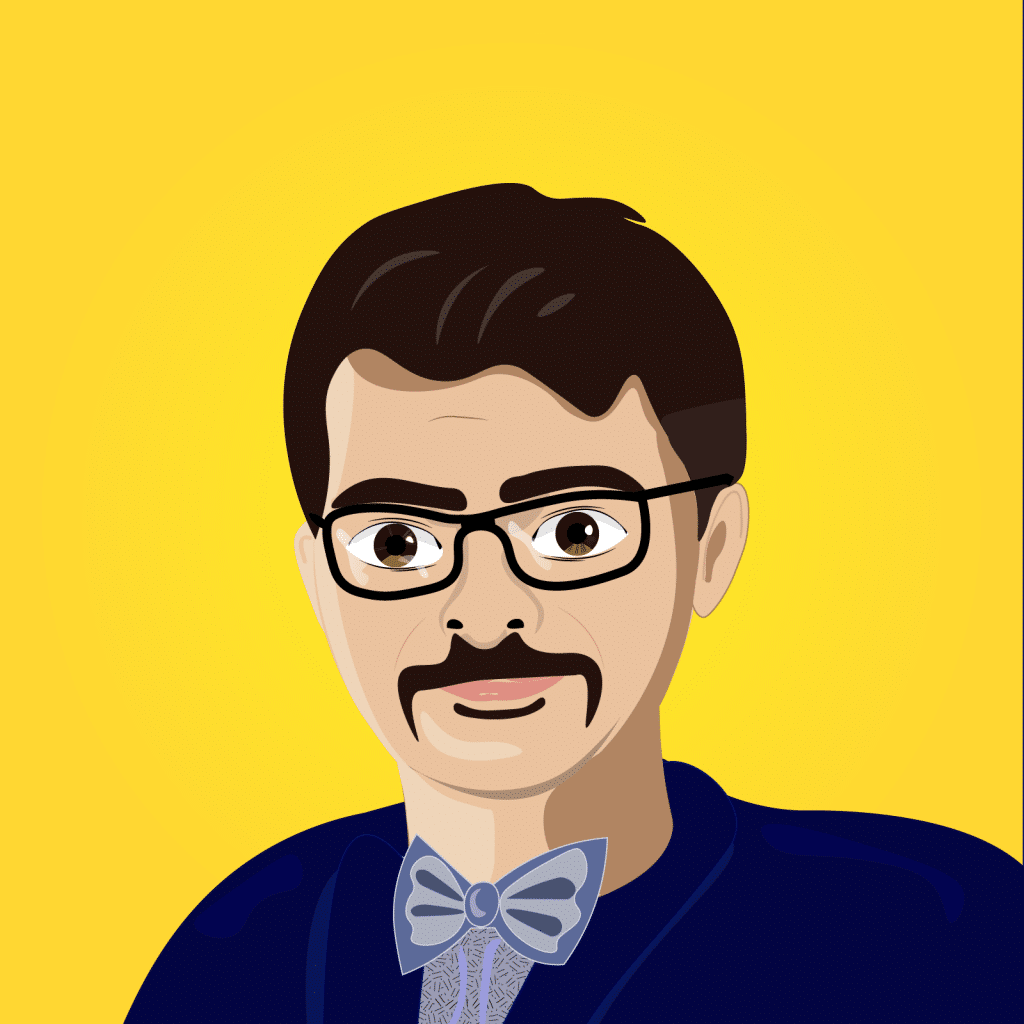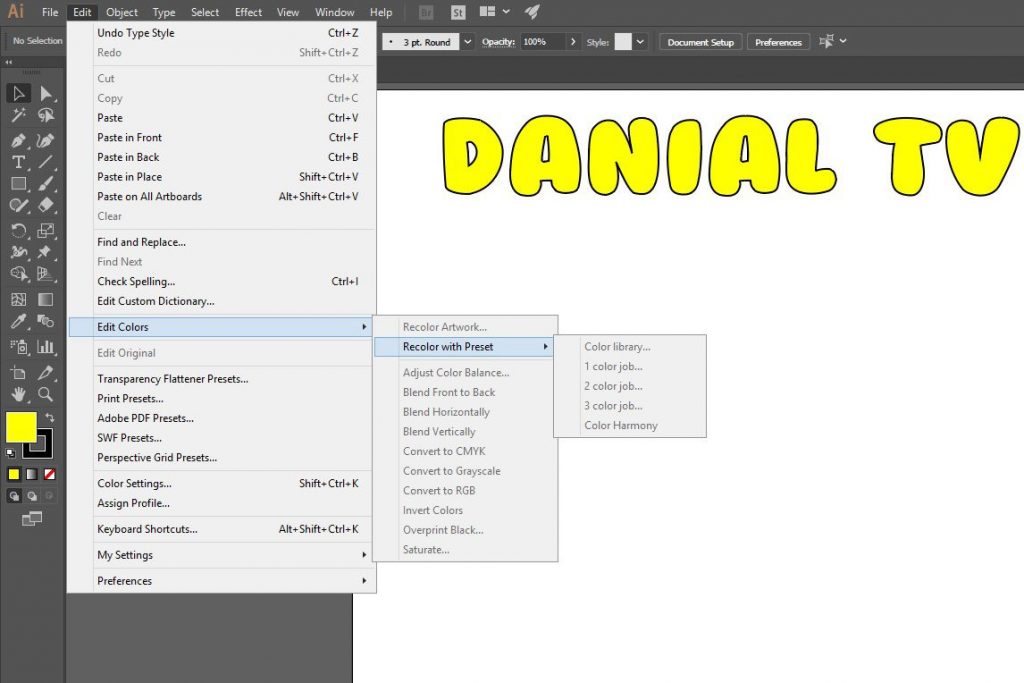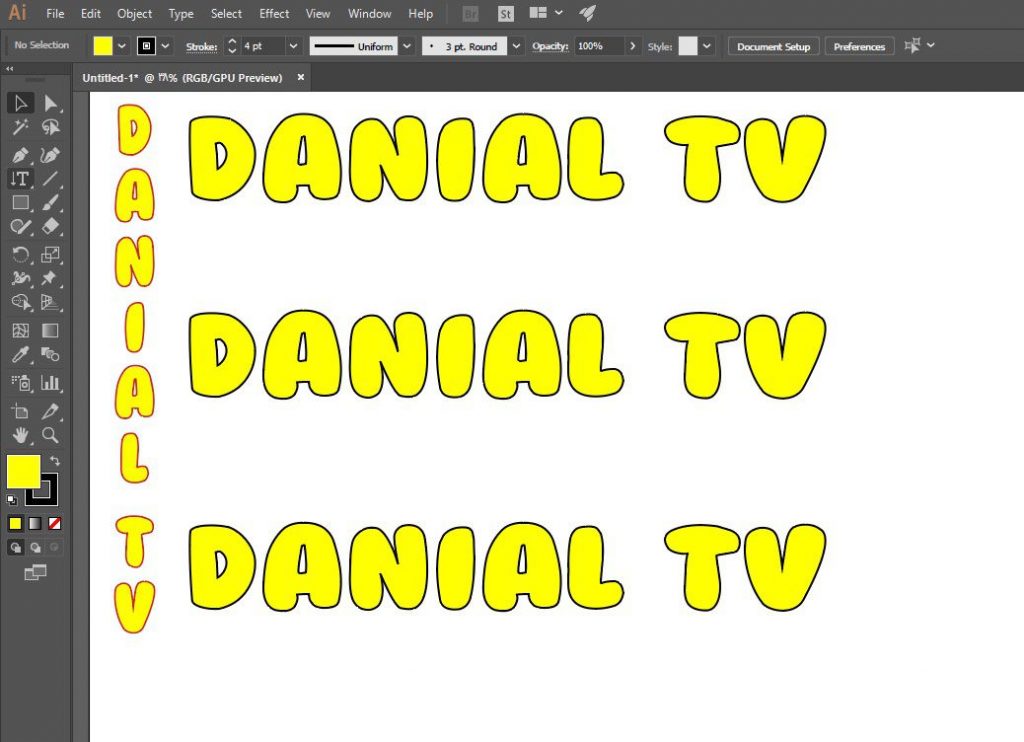وردپرس چیست؟ ما در این مقاله قصد معرفی محبوب ترین سیستم مدیریت محتوا را داریم.شاید بد نباشد بدانید که اغلب وبسایت هایی که روزانه به آن ها سر می زنید با این cms قدرتمند ساخته شده اند.
اگر از کاربران فعال اینترنتی هستید،اگر وبلاگ نویس بوده باشید، و یا اگر تا حالا سایتی افتتاح کرده باشید،بعید به نظر می رسد که تا حالا اسم وردپرس را نشنیده باشید.
معرفی وردپرس :
وردپرس یک سیستم مدیریت محتوای ساده برای طراحی و ساخت وب سایت و سرویس های جمعی وبلاگدهی است.
بیش از 34% از برترین وب سایت های اینترنت با این نرم افزار تحت وب دینامیک و متن باز (open source) تولید شده اند که درصد قابل توجهی برای یک سیستم مدیریت محتوا به حساب می آید.
وردپرس نرم افزاری است که برای همه ی سلیقه ها و نیازها طراحی شده است . تاکید آن روی دسترسی آسان، عملکرد قوی، امنیت و سادگی در استفاده است.سازندگان ا ورد پرس اعتقاد دارند بهترین سیستم مدیریت محتوا نرم افزاری است که کمترین نیاز را به تنظیمات اولیه داشته باشد و بر همین اساس رابط کاربری نرم افزار پایه ی ورد پرس بسیار ساده است و به همین دلیل به راحتی می توانید با آن کار کنید.با تمام سادگی های در نظر گرفته شده در ورپرس ویژگی های قدرتمندی برای رشد و توسعه دارد.همین موضوع باعث ایجاد پلاگین ها و افزونه های فراوان برای توسعه ی شخصی سازی سیستم وردپرس شده است.
اگر شما نیز به فکر راه اندازی اشکال مختلفی از وب سایت، یا کسب و کار اینترنتی و یا حتی طراحی و ساخت اپلیکیشن هستید، سیستم ورد پرس دقیقا همان چیزی است که شما نیاز دارید.
از وب سایت و وبلاگ گرفته تا پورتال های پیچیده ،پورتفولیوهای جذاب،گالری های عکس پیشرفته، فروشگاه های اینترنتی و وب سایت های تجاری، و حتی خیلی از اپلیکیشن ها با استفاده از وردپرس ساخته می شوند.
تاریخچه ی wordpress
وردپرس در 2003 با همکاری مایک لیتل (Mike Little) و مت مولنوگ (Matt Mullenweg) به شکل b2/cafelog شروع به فعالیت کرد.
این نرم افزار بسیار کاربردی با گذشت زمان به طرق مختلف توسعه یافته است و نسخه های بروز رسانی شده ی آن به صورت رایگان در دسترس هستند. ورد پرس این امکان را برای همگان فراهم می آورد که محتوای مورد علاقه ی خود را در هر زمینه ای تولید کرده و در سطح اینترنت منتشر کنند.
سیستم مدیریت محتوای وردپرس، که در بیش از 70 زبان قابل دسترسی است، در سراسر جهان طرفداران بسیاری دارد و پر طرفدار ترین CMS متن باز به شمار می رود. نکته ی قابل توجه این سیستم این است که افرادی که تبحر تکنیکی زیادی ندارند نیز می توانند از این نرم افزار استفاده کنند و افرادی که از تسلط بیشتری دارند می توانند به طرق مختلف این نرم افزار را طبق نیاز های خود شخصی سازی کنند.
برخی ویژگی هایی که وردپرس در اختیار شما قرار می دهد:
ورد پرس نرم افزار انعطاف پذیری است که در عین حال استفاده از آن ساده است.
چرا وردپرس؟
شما آزاد هستید که از ورد پرس به طرق مختلف بهره بگیرید و طبق نیاز های خود آن را تغییر دهید. نرم افزار ورد پرس نه تنها رایگان است بلکه دست شما را باز می گذارد که روی ویژگی های مطلوب خود کنترل داشته باشید.
در ادامه به برخی از ویژگی هایی که ورد پرس در اختیار شما قرار می دهد اشاره شده است.
سادگی
همان طور که گفته شد یکی از بارز ترین مزیت های ورد پرس سهولت در بکارگیری این نرم افزار است. این نرم افزار برای استفاده ی همگان طراحی شده است و بکارگیری آن نیازمند دانش تکنیکی بالایی نیست. با استفاده از ورد پرس می توانید سریع و به صورت آنلاین محتوای خود را از طریق وب سایت تان انتشار دهید.
انعطاف پذیری
با وردپرس می توانید هر نوع وب سایتی را که دوست دارید بسازید، مثل وبلاگ ها و وب سایت های شخصی، وبلاگ عکس، وب سایت تجاری، پروفایل های حرفه ای، وب سایت های دولتی، مجله یا وب سایت های خبری، گروه های آنلاین، حتی شبکه ای از وب سایت ها. می توانید از قالب های مختلف برای زیبا کردن وبلاگ خود استفاده کنید. حتی می توانید برای خودتان اپلیکیشن بسازید.
انتشار آسان محتوا
با ورد پرس می توانید پست و صفحه بسازید، به آن ها فرمت دهید، رسانه ی مورد نظرتان را انتخاب کنید و با یک کلیک آن را در وب سایت قرار دهید.
انواع مختلفی از فرمت های پست را می توان هنگام طراحی قالب ایجاد کرد و زیبایی دو چندانی در سایت شما ایجاد خواهد شد.
مطلب نوشتن در سیستم وردپرس به سادگی یک سیستم وبلاگدهی کلاسیک است.
مدیریت کاربر
قرار نیست همه ی کاربران به تمامی بخش های وب سایت شما دسترسی یکسان داشته باشند. شما می توانید دسترسی کاربران مختلف را برای بخش های مختلف وب سایت خود تعریف کنید.
به این صورت می توانید کاربران و کارمندانی با سطح دسترسی مختلف داشته باشید. نویسنده ، انالیز کننده ی مطالب و سئوکار شما نیاز به دسترسی های مختلفی دارند که با این امکان می توانید آنها را به راحتی مدیریت کنید.
مدیریت رسانه
با وردپرس می توانید به راحتی و با سرعت، با روش کشیدن و رها کردن (Drag & Drop )، تصاویر و فایل های چند رسانه ای مختلف را آپلود کنید، متن و توضیحات به آن ها اضافه کنید.
در ورپرس یک امکان ویژه هم برای تولید گالری های تصاویر وجود دارد که ظاهری بسیار جذاب می توانند ایجاد کنند.
سیستم قالب ساده
وردپرس دارای سه قالب پیش فرض است اما اگر این قالب ها برای شما جالب توجه نباشند، وردپرس دارای یک دایرکتوری قالب است که تعداد بسیار زیادی قالب را برای زیبا سازی سایت در اختیارتان قرار می دهد. حتی اگر این دایرکتوری نیز مطلوب شما نباشد می توانید در صورت نیاز قالب مورد نظر خود را با یک کلیک آپلود کنید و ظاهر دلخواه را به وب سایت خود بدهید.
سعی ما بر این است که به زودی تعدادی قالب با کیفیت فارسی برای شما آماده کنیم تا به راحتی بتوانید آن ها را برای ساخت وبسایتتان استفاده کنید.
ارائه شده در زبان های مختلف
ورد پرس در بیش از 70 زبان در دسترس است و خبر خوش اینکه این نرم افزار به زبان فارسی نیز ارائه شده است.
بهینه شده برای موتور های جستجو ( سئو – SEO )
ورد پرس طبق اصول سئو برای موتور های جستجو بهینه سازی شده است که مزیت مهمی به شمار می رود. علاوه بر این افزونه های فراوانی در این زمینه برای این سیستم مدیریت محتوای قدرتمند ساخته شده که قدرت این نرم افزار را در این زمینه به خوبی افزایش می دهند. معروف ترین پلاگین ها برای اضافه کردن قابلیت های سئو به وردپرس پلاگین های All in One Seo Pack ، پلاگین Yoast و پلاگین Ultimate SEO هستند.
همچنین گاهی اوقات لازم است بعضی از ساختارها در وردپرس را اصلاح کنیم.
البته سئو ابعاد محتلفی داره ، از جمله سئو داخلی و سئو خارجی . وردپرس در زمینه ی سئو داخلی انعطاف پذیر و آماده ی برنامه ریزی مناسب هست.
برای سئو خارجی هم راهکارهای مختلفی وجود دارد که در این زمینه می توانید از سرویس های ما استفاده کنید :
نصب وردپرس
نصب وردپرس به سادگی امکان پذیر است و نسخه های بروز این نرم افزار در دسترس شما قرار دارند. نصب و بروز رسانی این نرم افزار کاملا رایگان است.
سیستم مدیریت محتوای وردپرس دارای یک زیربرنامه ی نصب کننده است که با دریافت یک سری اطلاعات به سادگی روی سرور یا میزبان شما قابل نصب هست.
به زودی آموزش های نصب وردپرس را برای شما تهیه خواهیم کرد.
آزادی عمل
وردپرس تحت لیسانس GPL یا General Public License کار می کند که حامی آزادی عمل کاربر است. شما آزاد هستید به هر شکلی از این نرم افزار استفاده کنید: آن را نصب کنید، به کار ببرید، آن را تغییر دهید و به اشتراک بگذارید. همان طور که قبلا نیز اشاره شد شما می توانید ویژگی های مطلوب خود را در این نرم افزار شخصی سازی کنید تا مطابق با نیاز های شما باشد.
پیش نیازهای نصب ورد پرس:
برای اینکه بتوانید ورد پرس را نصب کرده و استفاده کنید، سیستم شما باید موارد زیر را ساپورت کند:
- PHP ورژن 7.3 یا بالاتر
- MySQL ورژن 5.6 یا بالاتر و یا MariaDB ورژن 10.1 یا بالاتر
- ساپورت HTTPS
- هر سروری که PHP و MySQL را ساپورت کند برای اجرای وردپرس مناسب است اما در کل Apache و Nginx سرور های ارجح هستند.
- در عین حال برای امنیت بیشتر توصیه می شود به جای استفاده از نام کاربری مشترک وردپرس از نام کاربری شخصی خودتان استفاده کنید.
آیا روی هاستینگ های ایرانی می توانیم وردپرس نصب کنیم؟
بله. تقریبا روی همه ی هاستینگ های ایرانی می توانید از سیستم وردپرس استفاده کنید.
توجه کنید که هاست لینوکس باید تهیه کنید و اگر نیاز به سرعت بالاتری نسبت به یک مصرف معمولی دارید باید از سرویس های هاستینگ ویژه ی وردپرس استفاده کنید.
منبع:
https://danialtaherifar.ir/what-is-wordpress/
[ بازدید : 65 ] [ امتیاز : 3 ] [ نظر شما :
]